Présentation de Matomo
Contexte
Matomo est une plateforme d'analyse web similaire à Google Analytics. Il est mis en place pour toutes les ressources numériques utilisant Eduproxy ainsi que les instances Koha et certaines instances Moodle.
Pour accéder à Matomo, vous devez avoir un compte octroyé par Collecto.
Si vous avez perdu votre nom d'utilisateur, veuillez nous contacter via le portail.
Si vous avez perdu votre mot de passe, cliquez sur le bouton [Mot de passe perdu?] sur la page de connexion.
Si vous avez perdu votre mot de passe, cliquez sur le bouton [Mot de passe perdu?] sur la page de connexion.
1. Interface
En se connectant à votre compte Matomo, vous accédez directement au tableau de bord.
- Site : données disponibles par site. Vous pouvez en sélectionner un à la fois (voir le point 2 pour plus de détails)
- Date : il est possible de sélectionner une date précise ou une période. Il est aussi possible de faire une comparaison entre dates.
- Tableau de bord : sélectionner des données que vous désirez faire afficher sur votre tableau de bord
- Visites en temps-réel : montre le flux en temps réel des visites sur le site
- Graphique des dernières visites : visites selon une période donnée. Il est possible de sélectionner plusieurs données pour les comparer et aussi exporter les données.
- Carte des visiteurs : d'où provient l'adresse IP du visiteur
- Récapitulatif des visites
- Type de canaux : Par où est passé le visiteur pour accéder au site
Ce tableau est programmé par défaut, mais il est possible de le modifier (point 3) selon vos préférences. Les données affichées sont aussi disponibles dans les sections du menu de gauche : Visiteurs, Comportement.
2. Différents sites pour les différentes ressources ou instances
Dans le tableau de bord, vous voyez une liste de 30 sites maximum. Si vous en avez plus, ne vous inquiétez pas! Il est possible de rechercher les sites dans la boîte au dessus de la liste. Votre instance Koha ou Moodle est représentée avec son nom. Tandis que toutes les ressources numériques utilisant Eduproxy sont représentées avec leur URL.
Pour ces dernières, la configuration du proxy variant d'une ressource à l'autre, il est fort à parier que vous croiserez certains URL qui ne vous diront rien.
Exemple : lorsque vous utilisez Érudit à travers EduProxy, plusieurs facteurs invisibles entrent en jeu pour optimiser l'expérience de navigation. Vous verrez donc les 3 URL suivants :
- erudit : le site principal, statistiques les plus représentatives
- retroerudit : certains articles sont encore hébergés sur un plus vieux serveur d'Érudit. Cette ressource rend «invisible à l'oeil nu» le basculement Érudit / RetroÉrudit.
- depoterudit : plusieurs articles sont disponibles en téléchargement sur Érudit. Ces documents sont hébergés eux aussi sur un serveur distinct de l'environnement Érudit, il est donc aussi nécessaire de proxifier les requêtes vers ce serveur!
Alors lequel utiliser? Les données les plus représentatives sont toujours celles de l'URL courant dont vous vous servez. Dans ce cas-ci, les données de la ressource erudit représenteront bien l'utilisation globale d'Érudit via EduProxy. Bien souvent, les ressources «invisibles» sont invoquées par la ressource principale de toute façon. Bien sûr, si vous voulez un estimé des téléchargements de documents à partir d'Érudit, les données de depoterudit s'avéreront bien plus utiles.
3. Analyse des données
3.1 Présentation du vocabulaire
Matomo détecte les visiteurs uniques et les visiteurs récurrents en fonction de la manière dont l'API de suivi est utilisée. Lorsqu'un visiteur consulte une page ou un écran, Matomo tentera de détecter si cette demande appartient à une visite existante et/ou si le visiteur a déjà visité le site Web.
Lors de sa première visite sur le site Web, le visiteur est considéré comme un nouveau visiteur. À partir de sa deuxième visite (éventuellement le même jour ou même des jours ou des semaines plus tard), il sera suivi en tant que visiteur récurrent.
Voici quelques définitions. Pour plus de détails sur chacun des termes, consulter la FAQ de Matomo en cliquant sur le terme.
- Visites : Si un visiteur vient sur votre site Web pour la première fois ou s'il visite une page plus de 30 minutes après sa dernière consultation de page, cela sera enregistré comme une nouvelle visite.
- Visiteurs uniques : Le nombre de visiteurs non dupliqués venant sur votre site Web. Chaque utilisateur n’est compté qu’une seule fois. Donc unvisiteur unique qui revient plusieurs fois dans une journée peut être enregistré comme plusieurs visites.
 Prendre note que les données des visiteurs uniques ne sont affichées que pour les délais d'une journée, une semaine ou un mois. Au delà de cela, il est trop lourd pour Matomo de générer la donnée.
Prendre note que les données des visiteurs uniques ne sont affichées que pour les délais d'une journée, une semaine ou un mois. Au delà de cela, il est trop lourd pour Matomo de générer la donnée. - Visiteurs récurrents : Matomo détecte un visiteur lorsqu'il a visité le site Web au moins une fois avant cette visite et les deux visites ont été effectuées en utilisant le même navigateur et avec les cookies de suivi activés.
- Pour plus de définitions, visitez le glossaire de Matomo.
Dans le cas des établissements scolaires utilisant des adresses IP publiques, Matomo suit les nombreux utilisateurs comme un seul visiteur unique. Cela signifie que si vous donnez, par exemple, une formation à 30 étudiants. Les 30 étudiants seront détectés comme un seul visiteur unique.
Voici les données les plus pertinentes :
3.2 Données pertinentes
3.2.1 Dans le menu Visiteurs
Dans le menu de gauche, plusieurs données peuvent être pertinentes.
- Récapitulatif
- Journal des visites : Affiche les mêmes données que le widget en temps réel. Permet de voir plus en détails les actions et le profil du visiteur.
- En temps réel : montre le flux en temps réel des visites sur le site. Il affiche également un compteur en temps réel des visites et pages vues au cours des dernières 24h et des 30 dernières minutes. Il s'actualise toutes les 5 secondes et affiche les nouvelles visites (ou les visiteurs existants qui consultent une nouvelle page) en haut de la liste.
- Carte en temps-réel : la géolocalisation des visites
- Provenances géographiques : détail de la géolocalisation, par continent, pays, région ou ville
- Périphériques : type d'appareil utilisé lors des visites
- Logiciel : système d'exploitation et navigateur utilisé lors des visites
- Horaires : heures de la journée où les visites se déroulent
3.2.2 Dans le menu Comportement
- Titres des pages : Les URL les plus consultés
- Recherche sur le site : Les mot-clés les plus recherchés sur le site (seulement disponible pour Koha)
- Liens sortants : URL cliqués sur votre site qui mènent vers un autre site (seulement disponible pour Koha)
- Téléchargements :
- Engagement : Information sur la fréquence des visites, leur durée et le nombre de pages consultés
- Transitions : Diagramme montrant un résumé des transitions vers et dans le site
3.3 Différentes options d'affichage et d'exportation
Selon les données, quelques options s'offrent à vous. En général, pour les données présentées sous forme de tableau, il y a ces boutons qui s'affichent en survolant la souris dans le bas du widget :
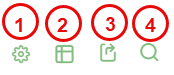
- Afficher les totaux
- Changer la visualisation pour afficher les données tel un tableau simple, histogramme, camembert, nuage d'étiquettes, etc.
- Exporter les données (CSV, Excel, etc.). Avec possibilité de mettre une limite de données (limite de rang)
- Rechercher une donnée dans la liste et ne faire afficher que celle-ci
Pour les données sous forme de diagramme, ce sont plutôt ces boutons qui s'affichent :
- Changer la visualisation pour afficher les données tel un tableau simple, histogramme, camembert, nuage d'étiquettes, etc.
- Exporter les données (CSV, Excel, etc.). Avec possibilité de mettre une limite de données (limite de rang)
- Enregistrer en tant qu'image (png)
3.4 Filtrer les données
Il est possible de filtrer les données affichées dans le tableau de bord du site. Pour cela, il faut ajouter un ou plusieurs segments.
Cliquer sur le bouton [Toutes les visites]. Donner un nom au segment et ajouter les valeurs désirées.
Exemple : je veux seulement les statistiques d'utilisation du site par les visiteurs provenant du Canada.
Il n'est pas possible de mettre un segment par défaut. Cette fonctionnalité n'existe pas dans Matomo. Une demande leur est faite depuis longtemps pour ce développement.
4. Vidéo de présentation
Pour plus de détails, visionner les présentations enregistrées lors des Biblio-Éclair présentés par l'équipe des Services aux bibliothèques :
- 18 février 2025 : Découvrez Matomo! Des statistiques pour Koha et EduProxy
- 28 mai 2025 : Comprendre les données de Matomo (EduProxy)
Vous devez être connecté au portail pour y accéder.
Mis à jour en septembre 2025.
Related Articles
Présentation générale de Mégafon
Mégafon se compose d'une application mobile et d'une console de gestion Web. L'application mobile, disponible pour les systèmes d'exploitation iOS et Android, sert à afficher les communications faites par une organisation vers son auditoire. La ...Dossier thématique sur l'application mobile Moodle
Ce dossier thématique a été conçu à partir d'articles rédigés par la communauté internationale Moodle. Nous en avons tiré les informations pertinentes pour la communauté Collecto et avons ajouté des précisions. Vous pouvez consulter l'ensemble des ...Tableau de bord et Mes cours - comment paramétrer ces deux pages dans Moodle
Avant d'en faire un article officiel, je lance ici ce que j'ai compris du bidule grâce entre autres à Olivier Valentin (https://moodle.org/mod/forum/discuss.php?d=454251). Considérer ce texte comme un work in progress livré sans garantie. À partir de ...Réutilisation de cours
La fonction de réutilisation de cours permet de manipuler la sauvegarde d’un cours. Pour accéder au menu, à partir du cours, appuyer sur l’onglet Plus puis sur Réutilisation de cours. 5 options sont disponibles : Importation de cours Sauvegarde de ...Présentation d'Eduproxy
Eduproxy est un service offert par Collecto vous permettant d'offrir l'accès à distance de vos ressources numériques à vos usagers. Comportement du proxy lors d'une connexion à distance Comportement du proxy lors d'une connexion sur place Lorsqu'un ...